Kannettavan tietokoneen sulkemisajan aika

- 3910
- 14
- Mrs. Jeffrey Stiedemann
Tietokoneiden ja kannettavien tietokoneiden tarkkailijoita täydennetään melkein aina erikoistuneilla energiaa tarjoavilla toiminnoilla, joiden avulla voit hallita kirkkautta ja pimeää aikaa. Erityisesti erikoistyökalut sammuttavat näytön automaattisesti jonkin toimettomuuden jälkeen. Tämä vaihtoehto voi säästää merkittävästi energiankulutusta, mikä on erityisen tärkeää itsenäisille tietokoneille (kannettaville tietokoneille), jotka työskentelevät akusta.

Oletuskäyttöjärjestelmien nykyaikaiset versiot ovat valmistajan määrittäneet energiansäästövaihtoehdot tietokoneiden perustilastojen perusteella. Käyttäjä voi kuitenkin halutessasi aina määrittää tarvittavat parametrit erikseen tekemään työtietokoneella mahdollisimman mukava.
Kannettavan tietokoneen näytön vakio sammutusaika on 5-10 minuuttia. Mutta tätä indikaattoria voidaan muuttaa mihin tahansa suuntaan tietyn käyttäjän vaatimusten mukaisesti.
Parametrien kautta
Windows -käyttöjärjestelmän viimeaikaisissa versioissa on erillinen ikkuna tietokoneen monien näkökohtien asetuksille. Kaikki tarvittavat työkalut kerätään "parametrit" -osiossa, johon voit saada monella tavalla.
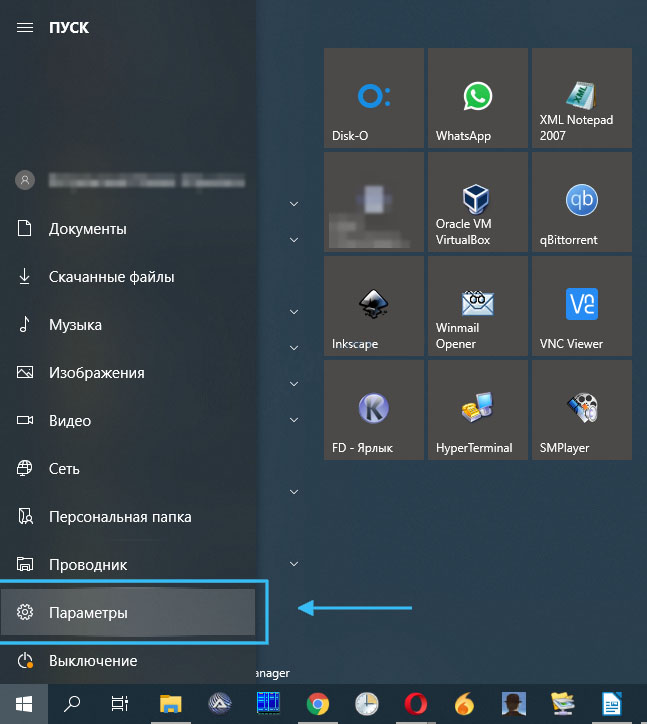
Helpoin tapa painaa päänäytön "Käynnistä" -painiketta ja valita sitten parametrit kohde. Voit käyttää myös Win+I -näppäimien vakioyhdistelmää, saaden heti pääsyn kiinnostuksen kohteena olevaan paneeliin. "Parametrit" -ikkunan avaamisen jälkeen sinun on valittava "järjestelmä" pääsemään tietokoneen perusasetuksiin.
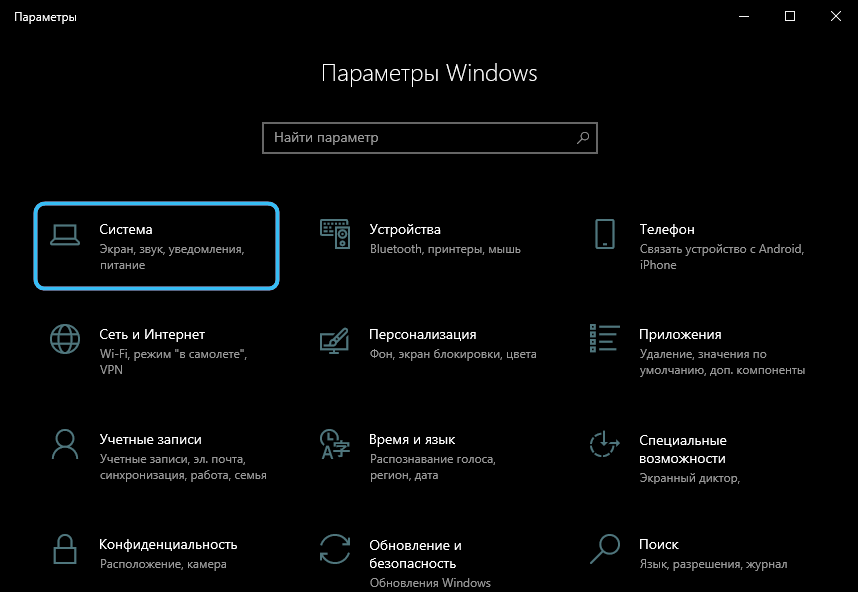
Sitten sinun on siirryttävä "ravitsemus- ja nukkumatila" -välilehteen. Ikkunan oikealla puolella on mahdollista löytää osa "näyttö". Pudotusluettelo, jossa on näytön sammutusasetukset tietokoneen tapauksessa verkosta tai rakennetusta -akkua, sijaitsee siellä. Näytön irrotusjakson sisäänpääsy tunteina, minuutteja on saatavana. Voit myös valita "Never" -parametrin, jotta tietokoneen näyttö ei sammu lainkaan riippumatta toimimattomuuden ajasta.
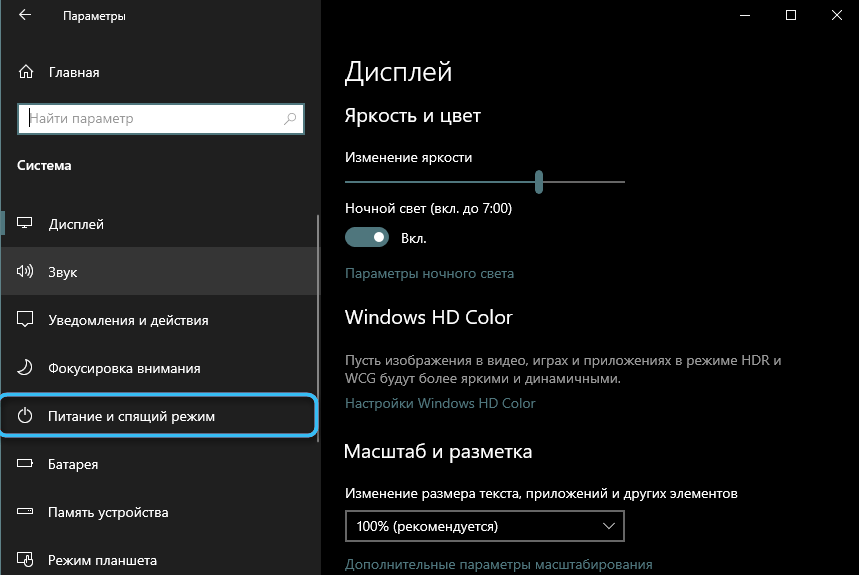
On pidettävä mielessä, että kannettavien tietokoneiden viimeistä vaihtoehtoa ei suositella, koska se johtaa rakennetun akun erittäin nopeaan ehtymiseen ja virtalähteen etsimiseen.
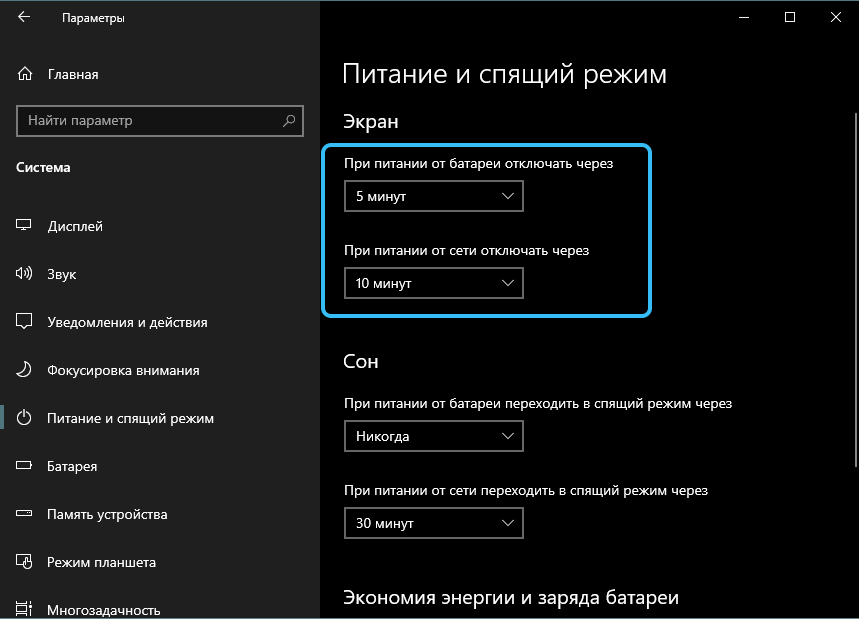
Ohjauspaneelin kautta
Käyttäjät voivat myös käyttää klassista ohjauspaneelia, joka on tarjolla melkein kaikki Windows -käyttöjärjestelmän (jopa melko vanhat) versiot.
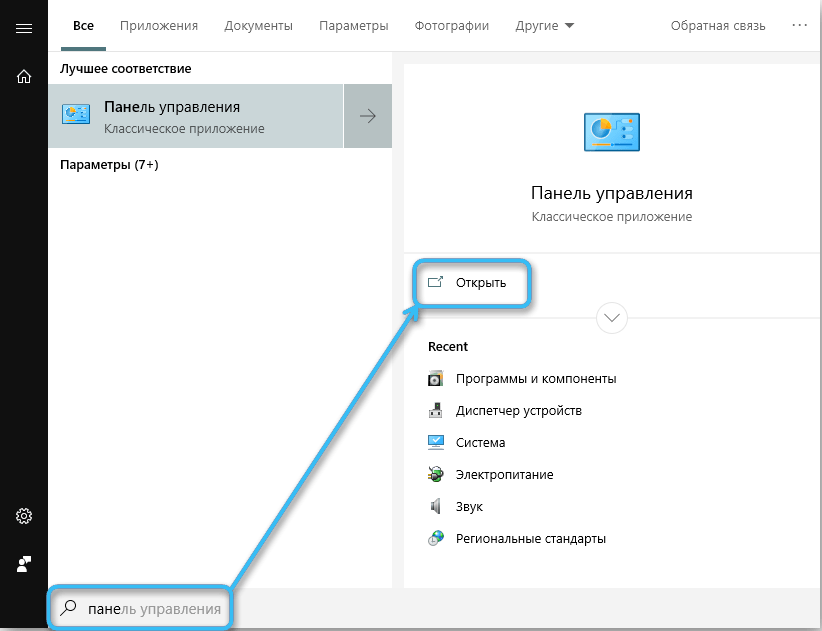
Jos haluat avata kiinnostavat asetukset, sinun on painettava "Käynnistä" -painiketta ja valittava "Ohjauspaneeli" vastaavassa luettelossa. Löydät kiinnostavan ikkunan myös rakennetun -käyttöjärjestelmän etsinnän kautta.
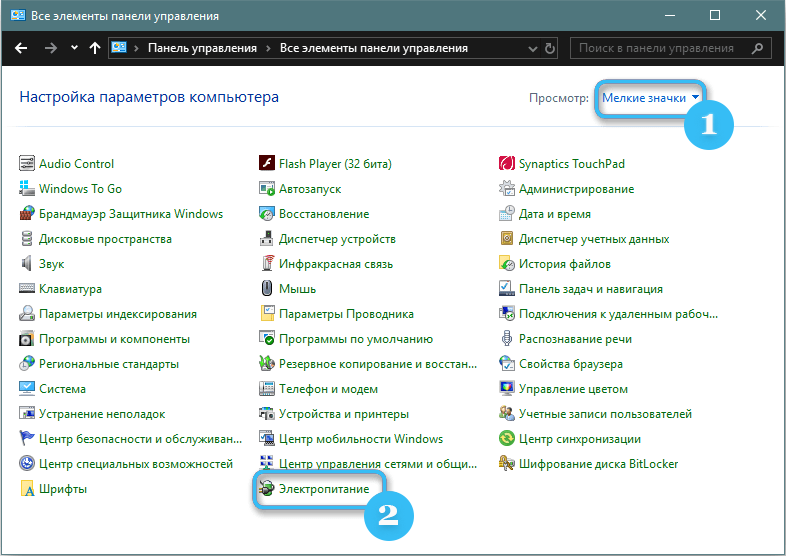
Ohjauspaneelin näyttö on välttämätöntä heti pienten kuvakkeiden muodossa käyttämällä pientä asetusta näytön yläosassa. Sen jälkeen sinun on löydettävä osio nimeltä "Power" näkyvästä luettelosta.
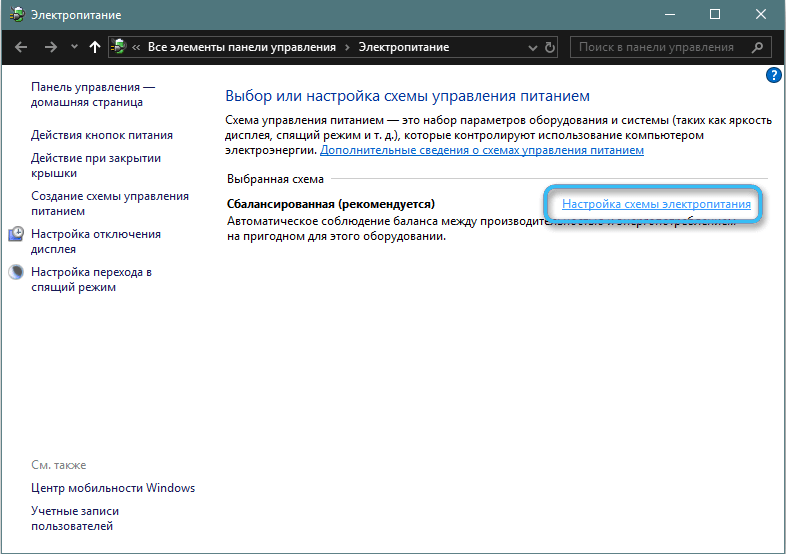
Heti kun kiinnostava ikkuna on auki, napsauttaa linkkiä "Näytön sammutus", joka ohjaa käyttäjän haluttujen parametrien asetuksiin. Kohdassa "Muutos järjestelmän parametreissa" pudotusluettelossa "Irrota näyttö" Valitse aika, jonka kautta tietokoneen näyttö katkaisee automaattisesti yhteydenpidon automaattisesti. Valinta on käytettävissä ajanjaksoja minuutteina, tunteina tai esineinä "ei koskaan". Kaikkien asetusten voimaantulon pääsy napsauttamalla "Tallenna muutokset" -painiketta.
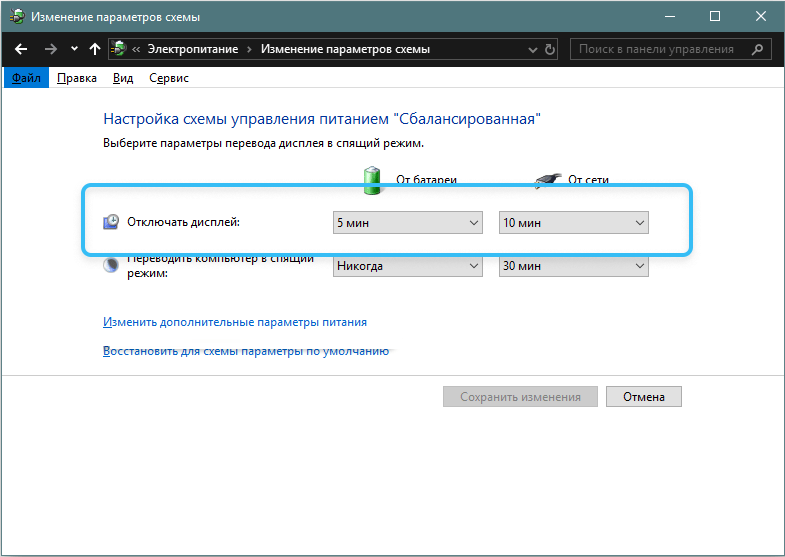
Lisätehoparametrien asettaminen
Voit myös tehdä tarvittavat säädöt lisätehoparametrien ikkuna -asetusten läpi.
Menettely:
- Paina näppäimistöllä näppäinyhdistelmää Win+R.
- Syötä CORTHTOR POWERCFG -komento "Suorita" -ikkunaan.Cpl ,, 1 ja vahvista OK -painikkeen toiminnot tai kirjoita avain.
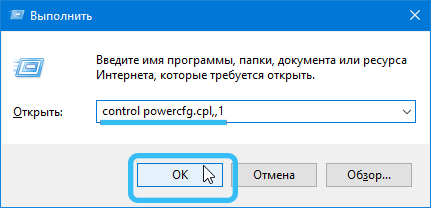
- Siirry "Power Abjekti" -osaan, mistä löydät näyttö> sammuta näyttö.
- Aseta kiinnostuksen aika ja tallenna asetukset.
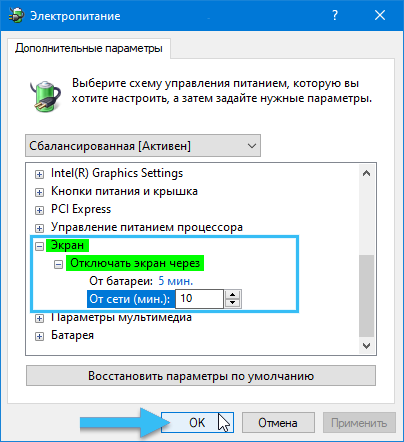
Jos kaikki tehdään oikein, näyttö sammuu tarkalleen käyttäjän ilmoitettujen ajan kuluttua.
Kannettavan tietokoneen näytön irrottamisen ajanjakson asettaminen ei edusta vaikeuksia, ja se on kaikkien käyttäjien saatavilla. Pätevästi vahvistetut sähköparametrit auttavat lisäämään tietokoneen autonomiaa ja tekemään siitä työskentelyn mukavampaa.
Mutta onko sinulla aika sammuttaa näytön kannettava tietokone? Jaa kokemuksesi kommentteihin, tämä auttaa lukijoitamme.
- « Parhaat ohjelmat SSD n ja HDD n diagnosoimiseksi ja testaamiseksi
- Lataa video Instagramista tietokoneeseen »

